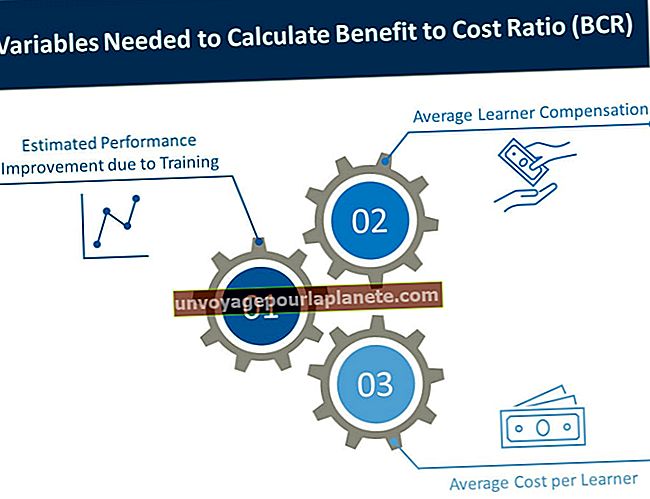Como abrir arquivos XLS em um smartphone
XLS é o tipo de arquivo padrão para arquivos do Microsoft Office Excel. É compatível com quase todos os programas que leem arquivos de planilhas. Se você deseja gerenciar suas planilhas enquanto está em trânsito, pode fazê-lo usando o Google Drive via web ou pode adicionar um aplicativo desenvolvido para ler arquivos XLS em seu dispositivo móvel. Qual opção é melhor depende se você deseja sincronizar seus dados entre vários dispositivos ou gerenciar dados exclusivamente em seu smartphone. A escolha do aplicativo também dependerá do sistema operacional do celular usado pelo telefone.
Google Drive
1
Faça upload do arquivo XLS de seu computador para o Google Drive. A versão móvel do Google Drive não permite o upload de arquivos do seu dispositivo.
2
Abra o navegador do seu telefone e navegue até drive.google.com. O Google Drive detectará automaticamente o navegador do seu celular e o direcionará para a versão do aplicativo da Web do Google Drive.
3
Toque no arquivo XLS para abri-lo. Agora você pode visualizar os dados da planilha e até mesmo editá-los diretamente de seu telefone.
Documentos para viagem
1
Instale o Documents to Go da App Store para seu iPhone ou do Google Play para seu telefone Android. O Documents to Go também está disponível para telefones BlackBerry. Este é um aplicativo pago e os preços variam dependendo do dispositivo.
2
Abra o aplicativo Documents to Go. Se o seu arquivo XLS for um anexo de e-mail, você pode tocar no anexo e escolher abri-lo com o Documents to Go.
3
Sincronize seu smartphone com o computador via USB para copiar arquivos XLS do computador para o telefone.
Folha de cálculo para iOS
1
Instale o Spreadsheet no seu iPhone ou outro dispositivo iOS e abra-o no seu computador.
2
Toque no ícone "Configurações", que se parece com uma engrenagem, e deslize o botão "Ativar" ao lado de "Ativar compartilhamento de arquivos". Na parte inferior da tela, aparecerá um endereço IP que você usa para se conectar ao aplicativo. No guia do usuário, o IP de exemplo é "//83.104.94.164:8080".
3
Insira o endereço de conexão usando um navegador em seu computador. Seu smartphone deve estar conectado à mesma rede que o computador. Clique em um arquivo para baixá-lo de seu telefone ou carregue um arquivo XLS de seu computador usando a página da web.